Sist oppdatert: 2024-05-23
Ferger (panel i trafikkledelsen)
Ordre > Trafikkledelse
I denne artikkelen
I dette vinduet håndterer du fergebestillingene dine. Du finner mer informasjon om ferger i Fergelinjer og Bruke ferger i trafikkledelsen.
Panelet (vinduet) Ferger vises til høyre i trafikkledelsen. Hvis panelet Ferger ikke vises i trafikkledelsen, legger du det til ved å klikke på menyfanen Vis lengst oppe i trafikkledelsen og deretter markere Ferger.
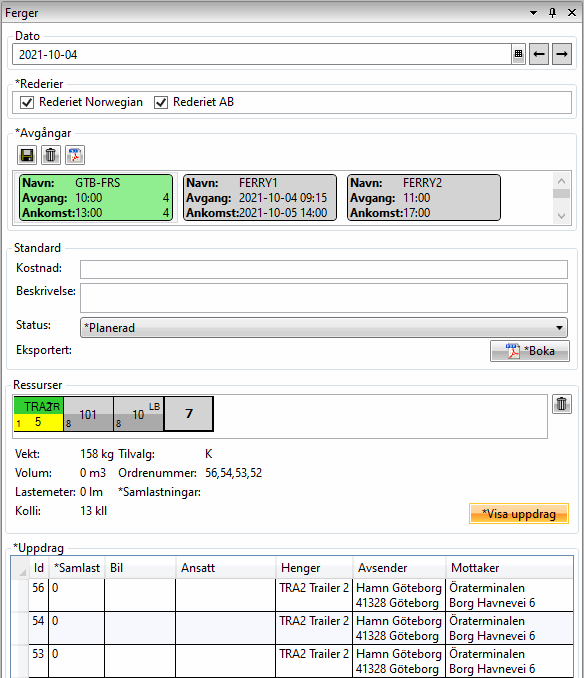
Dato
| Funksjon | Forklaring |
|---|---|
| Dato | Velg hvilken dato du vil håndtere fergebestillinger for. Bruk pilene for å gå en dag fremover eller bakover. |
Rederier
| Funksjon | Forklaring |
|---|---|
| Rederier |
Her oppføres rederiene som eier fergene i ruten Avganger. Hvis boksen er markert, betyr det at minst ett av rederiets ferger er med i ruten Avganger. Hvis det er et rederi du ikke vil bruke, tømmer du boksen for det rederiet. Når du har tømt boksen for et rederi, vil rederiets ferger ikke lenger vises i ruten Avganger for datoen du valgte øverst i vinduet Ferger i trafikkledelsen. |
Avganger
Her ser du hvilke fergeavganger som er aktuelle for datoen du har valgt, øverst.
| Funksjon | Forklaring |
|---|---|
| Lagre | Lagrer bestillingene for den markerte fergen. |
| Fjern | Fjerner alle bestillinger på den markerte fergen. |
| Bestill |
Oppretter en PDF-fil med en liste over alle bestillinger på den markerte fergen. PDF-filen kan du for eksempel sende til rederiet for å bestille fergen. Det finnes ikke forhåndsinnstilte rapporter, men du kan opprette en selv. Klikk på Innstillinger > Rapporter hvis du vil opprette en rapport for fergebestilling. Gi rapporten et navn, for eksempel «Fergebestilling Norge». Velg filtype, det vil si normal, tekst eller HTML. Velg hvilke bruksområder rapporten skal være tilgjengelig for. Klikk på Kontakt kundestøtte hvis du trenger hjelp. |
| Navn (i fergeboksen) |
Fergens navn. Du kan endre fergens navn under Register > Ferger. |
| Avgang (i fergeboksen) |
Fergens avgangstid. Hvis avgangstiden og ankomsttiden er forskjellige datoer, vises både klokkeslett og dato. Hvis avgangstiden og ankomsttiden er samme dato, vises bare klokkeslettet. Datoen er den Dato du har valgt øverst i vinduet Ferger. Du kan endre fergens avgangstid under Register > Ferger. |
| Ankomst (i fergeboksen) |
Fergens ankomsttid. Hvis avgangstiden og ankomsttiden er forskjellige datoer, vises både klokkeslett og dato. Hvis avgangstiden og ankomsttiden er samme dato, vises bare klokkeslettet. Datoen er den Dato du har valgt øverst i vinduet Ferger. Du kan endre fergens ankomsttid under Register > Ferger. |
| Tallet øverst til høyre i fergeboksen | Tallet viser antall oppdrag som er bestilt på fergen. Se bildet nedenfor. |
| Tallet nederst til høyre i fergeboksen | Tallet viser antall ressurser som er bestilt på fergen. Se bildet nedenfor. |
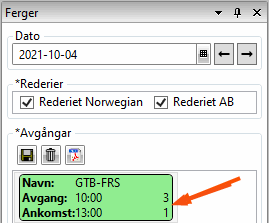
Bildet viser den øvre delen av vinduet Ferger i trafikkledelsen. Pilen peker på tallene som viser antall ressurser og oppdrag som er bestilt på fergen, i dette tilfellet er én ressurs og tre oppdrag bestilt på fergen. For å se hvilke oppdrag det er, markerer du fergen og klikker på Vis oppdrag lenger ned i vinduet Ferger i trafikkledelsen. For å se hvilke ressurser som ligger på fergen, markerer du fergen. Da vises ressursboksene i ruten Ressurser lenger ned i vinduet Ferger.
Standard
| Funksjon | Forklaring |
|---|---|
| Kostnad |
Fritekstfelt. Du kan skrive inn kostnaden for fergebestillingen om du vil. |
| Beskrivelse | Fritekstfelt. Du kan skrive merknader om fergebestillingen her om du vil. |
| Status |
Fergebestillingens status. Noen statuser stilles inn automatisk, og noen statuser kan du stille inn manuelt. Fergeboksen viser hvilken status fergebestillingen har, med følgende farger:
Det er mulig å plassere oppdrag på en ferge uansett fergebestillingens status. Det betyr at selv om du for eksempel har satt fergen til statusen Avbestilt, så er det mulig å plassere oppdrag på fergen. |
| Eksportert |
Viser det siste tidspunktet da en PDF-fil med fergebestillingen ble opprettet for den markerte fergen. |
| Bestill |
Oppretter en PDF-fil med en liste over bestillingene på den markerte fergen. PDF-filen kan du for eksempel sende til rederiet for å bestille fergen. Det finnes ikke forhåndsinnstilte rapporter, men du kan selv opprette en selv. Klikk på Innstillinger > Rapporter hvis du vil opprette en rapport for fergebestilling. Gi rapporten et navn, for eksempel «Fergebestilling Norge». Velg filtype, det vil si normal, tekst eller HTML. Velg hvilke bruksområder rapporten skal være tilgjengelig for. Klikk på Kontakt kundestøtte hvis du trenger hjelp. |
Ressurser
| Funksjon | Forklaring |
|---|---|
| Felt for ressursbokser |
I feltet vises en oversikt over ressursene som er bestilt på den markerte fergen. Ressursene som vises som ressursbokser her, er med i fergebestillingen, men det betyr ikke nødvendigvis at de sammen er tildelt alle oppdragene som er bestilt på fergen. Hvis du vil fjerne en ressurs fra fergen, høyreklikker du på ressursboksen og klikker på |
| Vekt |
Summen av vekten for alle oppdrag som er bestilt på den markerte fergen. Vekten vises i kilogram (kg). |
| Volum |
Summen av volumene for alle oppdrag som er bestilt på fergen. Volumene vises i kubikkmeter (m3). |
| Lastemeter |
Summen av antall lastemeter for alle oppdrag som er bestilt på fergen. Antallet vises i lastemeter (flm). |
| Kolli |
Summen av antall kolli for alle oppdrag som er bestilt på fergen. Antallet vises i kolli (kli). |
| Tilvalg | Tilvalg som for eksempel Kjøling (K), Varme (V) eller Tralle (P) for oppdragene som er bestilt på den markerte fergen. |
| Ordrenummer | Ordrenumrene for oppdragene som er bestilt på den markerte fergen. |
| Samlastinger | Hvis det finnes samlastinger som er bestilt på den markerte fergen, vises samlastingsordrenumrene her. |
| Vis oppdrag | Klikk på Vis oppdrag for å vise listen over hvilke oppdrag som er bestilt på den markerte fergen. |
Oppdrag
I denne ruten vises det en liste over oppdragene som er bestilt på den markerte fergen. Denne ruten vises ikke før du velger å vise oppdragene ved å klikke på Vis oppdrag i ruten Ressurser.
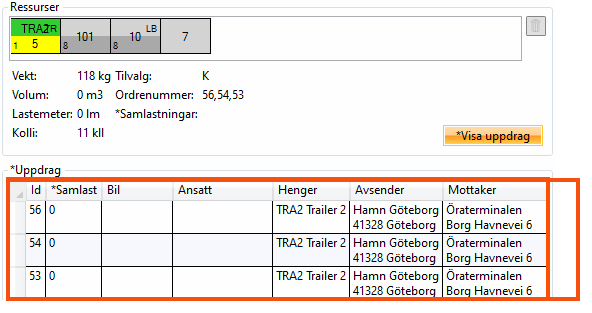
Ressursene (det vil si Bil, Ansatt og Trailer) som vises i listen, er de ressursene oppdragene er fordelt på, men det betyr ikke automatisk at disse ressursene er med i fergebestillingen.
Ressursene som vises som ressursbokser i ruten Ressurser, er med i fergebestillingen, men det betyr ikke nødvendigvis at de sammen er tildelt alle oppdragene som er bestilt på fergen.
| Funksjon | Forklaring |
|---|---|
| ID | Ordrenummer. |
| Samlast |
Samlastingsordrenummer. Hvis oppdraget er samlastet, vises samlastingsordrenummeret her. (Hvis oppdraget er et samlastingsoppdrag, vises en null («0») i denne kolonnen.) |
| Bil |
Bilen som oppdraget er fordelt på. |
| Ansatt |
Den ansatte som oppdraget er fordelt på. |
| Trailer |
Hengeren som oppdraget er fordelt på. |
| Avsender | Oppdragets henteadresse. |
| Mottaker | Oppdragets leveringsadresse. |